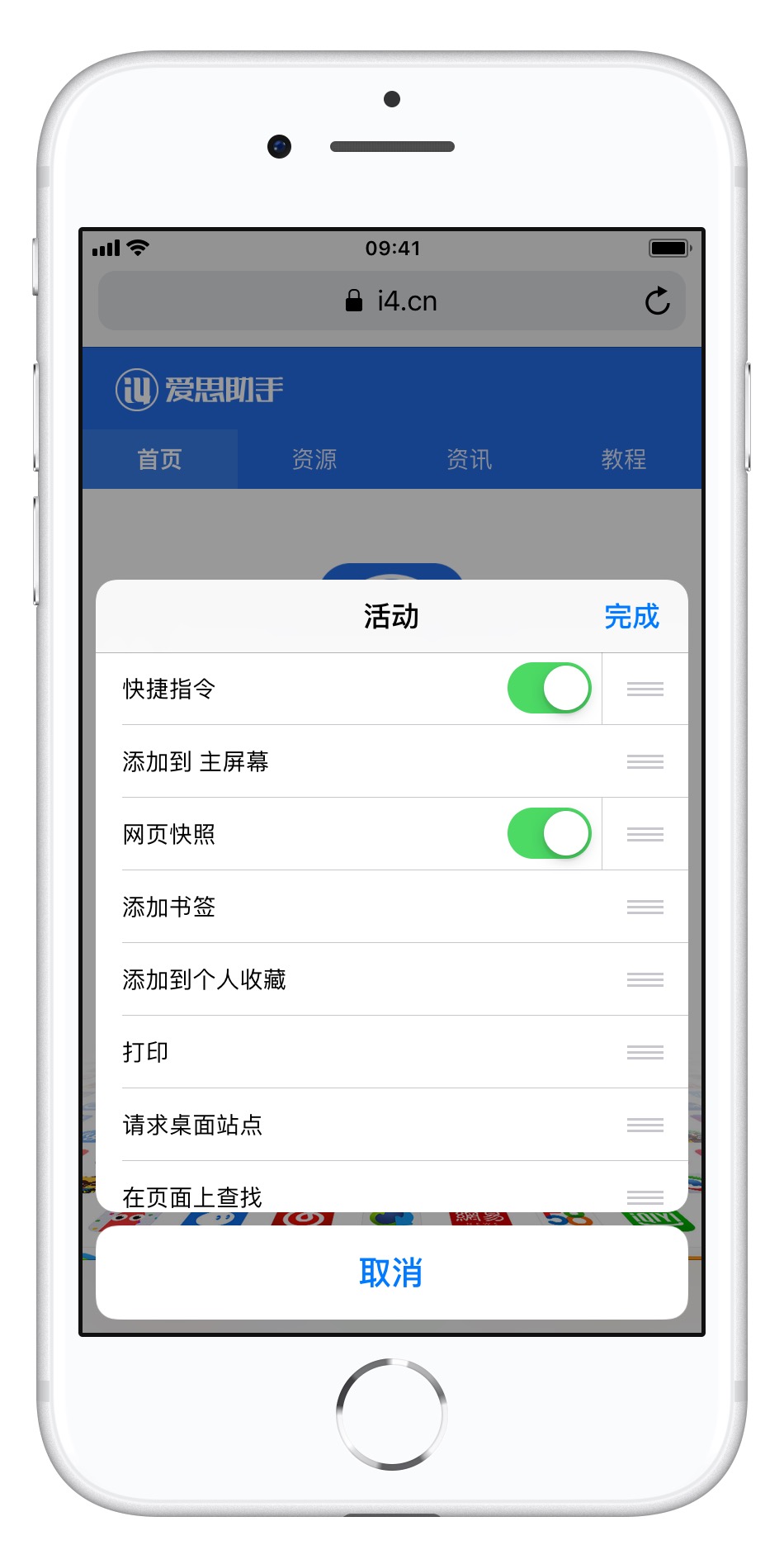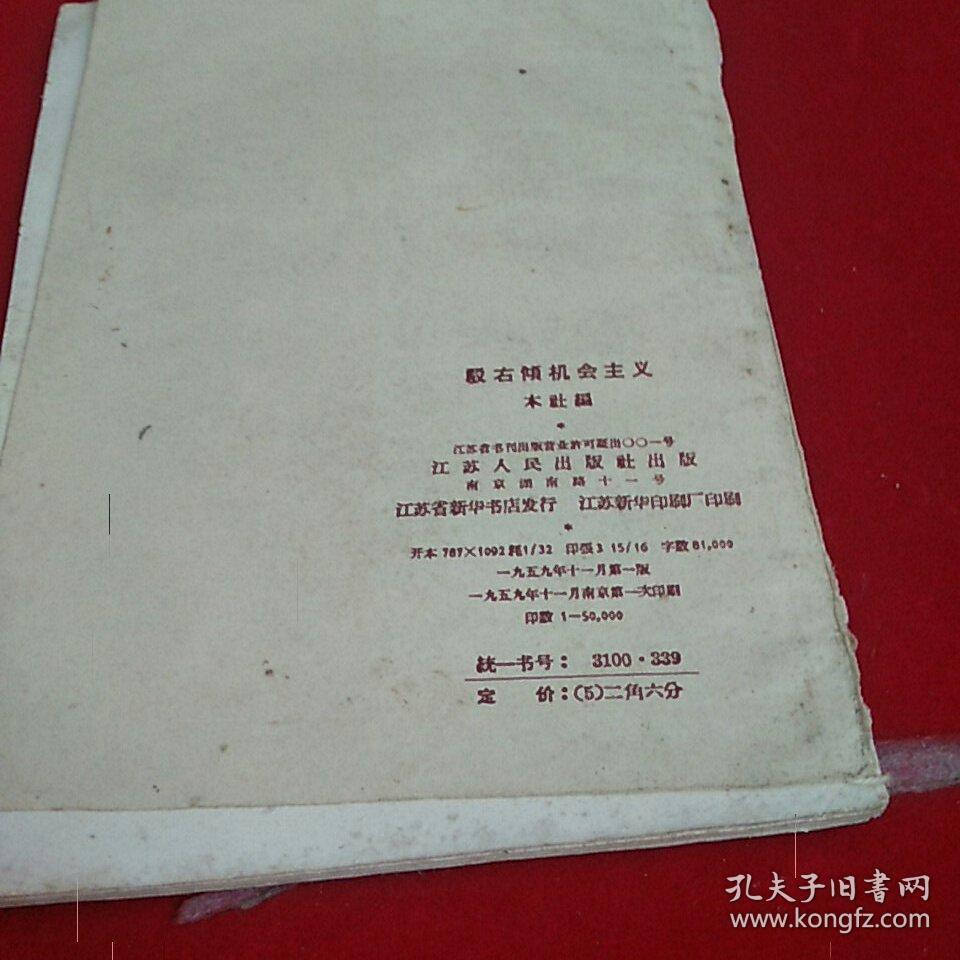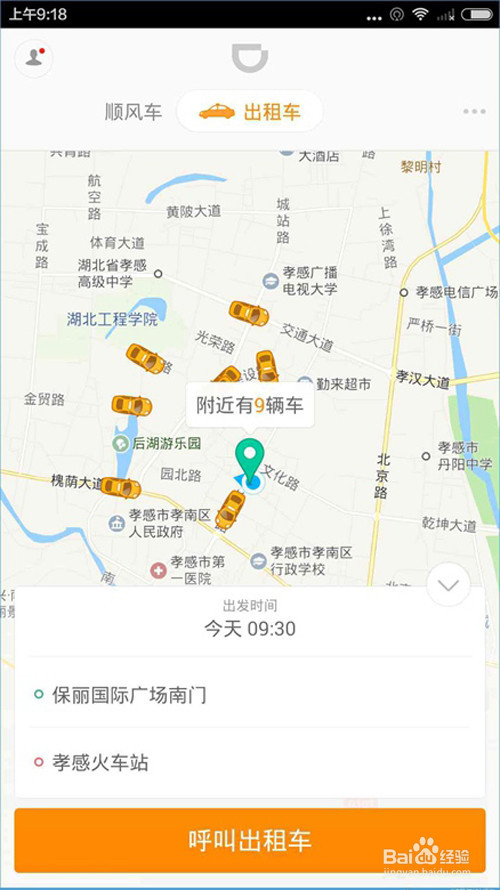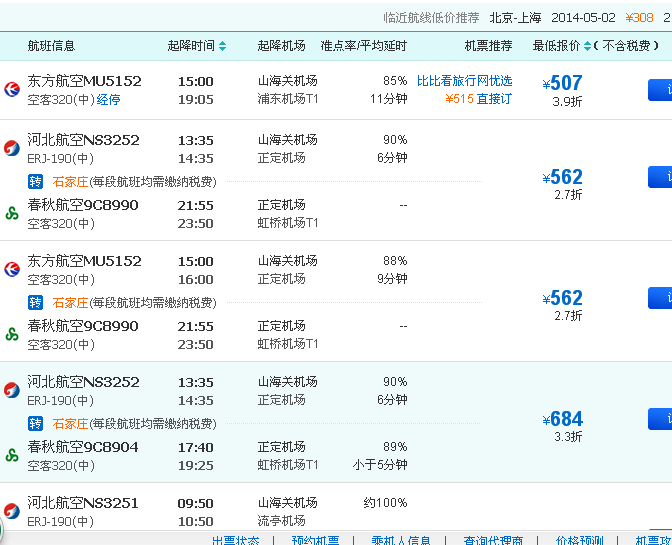如何登录电脑版qq同步助手
qq同步助手除了可以使用移动端登录外,也可以在电脑端登录,那么,你知道具体的操作是怎样的吗?下面就让我告诉大家如何登录电脑版qq同步助手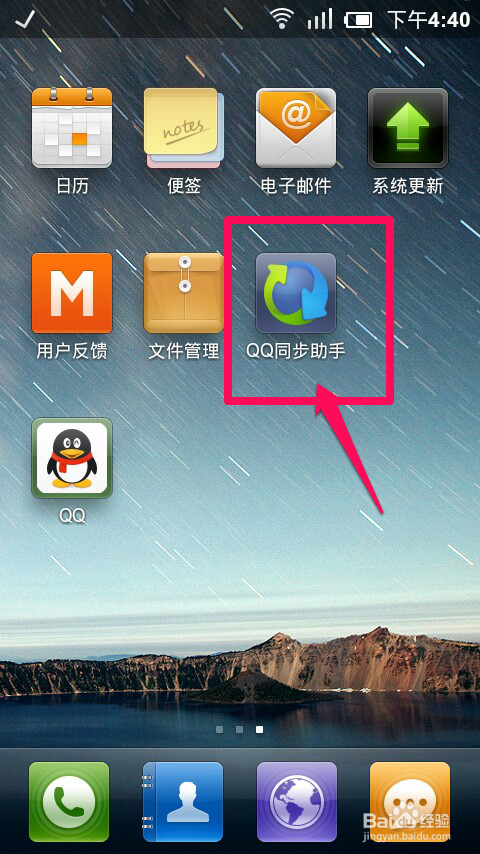
登录电脑版qq同步助手的 方法
搜索QQ同步助手,看到第二个搜索结果,这就是网页版的登录网址。点击登录。
进入登录界面之后第一项是手机账号登录,之前获取过手机账号的填上你的手机账号和登录密码,最后写上验证码。点击登录即可。不知道怎么获取手机账号的参见我下一篇 经验 。
下面 说说 通过手机客户端扫码登录这一办法,点击手机扫码登录按钮,会出现一个登录二维码,如下图所示。
先登录你的手机QQ同步助手客户端。
看到左上角的三横菜单图标,点击打开,看到账号与设置选项,点击打开。
继续点击我的账号选项,里面还有界面可以打开。
接着看到右上角的扫一扫,点击扫一扫图标,进入之后点击扫码。
扫码之后,就会跳转进入登录之后的界面了。
看了如何登录电脑版qq同步助手的人还看
1. 如何登陆qq同步助手
2. 怎样使用qq同步助手
3. 如何使用qq同步助手
4. qq同步助手怎样使用
5. 如何使用qq同步助手备份信息
qq同步助手怎么使用 QQ同步助手是什么
1、首先打开QQ同步助手软件,并登录。
2、然后点击“备份到网络”,此时手机内通讯录等信息已备份至云端,点击“完成”。
3、当更换另一台手机时,下载“QQ同步助手”,并使用相同账号登录。然后点击“恢复到本机”,之前备份的信息,便可同步到新手机上。
4、QQ同步助手是腾讯公司开发的一个免费个人手机数据的备份管理服务软件。软件可以通过本地或无线WIFI操作备份手机中的资料,让用户使用手机上网等方式进行搜索、管理、分享这些信息。
QQ同步助手怎么进行同步?
有的朋友不知道如何使用QQ同步助手,下面来介绍一下。
进入QQ同步助手界面,应用会提示获取联系人信息权限,点击“允许”,然后登录账号。
登陆完成之后,如果是首次进入的话就会提示同步,点击“立即开启”
点击立即开启之后,系统将会自动将手机中的联系人信息和云端联系人进行合并。
合并完成之后进入主界面,要想进行同步的话,点击中间的大圆就行了。
网页版qq同步助手如何登录
相信大家都知道在客户端怎样登陆qq同步助手,如果我们想要使用网页版的qq同步助手,那么,如何登录呢?下面就让我告诉大家网页版qq同步助手如何登录。
网页版qq同步助手登录的 方法
要在电脑上登录网页版的QQ同步助手,需要先在手机上安装QQ同步助手(发此文时是这样的,,以后会不会改进就不知道了,有点麻烦的地方)。
在手机上安装好QQ同步助手后,用QQ号登录。
点击右上角的更多按钮,在菜单中选中【扫一扫,管理网络】。
点击【开始扫描】按钮打开扫描程序待用。
在电脑浏览器中打开QQ同步助手的网页,百度一下【QQ同步助手】就可以找到网站了,点击【我的资料库】进入登录页面。
用刚才手机上的QQ同步助手打开的扫描程序扫一下网页上的二维码。手机上提示登录成功后,网页上也会登录成功了。如果手机上提示登录成功,而网页上没登录成功,刷新一下网页,重新扫描一下二维码。
看了网页版qq同步助手如何登录的人还看
1. 如何登录电脑版qq同步助手
2. 如何登陆qq同步助手
3. 如何使用qq同步助手
4. 怎样使用qq同步助手
qq同步助手怎么用 你会吗
1、先打开的QQ同步助手。
2、然后会弹出登录界面,这个用QQ登录还是微信登录是随意的,只不过你记住就好,以后你好用这个来进行恢复。
3、用相应的程序绑定,就会提示你相应的程序登录。
4、需要你用手机号绑定的,输入你的验证码。
5、进入之后,可以同步云端和我们手机里的手机号码。点击那个绿色的按钮。
6、同步的时候,等待就可以了。
7、关于联系人的一些处理,还有照片包括其他的都可以同步的,用这个还是非常方便的。